SVN+Myeclipse 代码的时空穿梭机和分身法术
2016-02-23 10:15
459 查看
版本控制软件SVN,下载两月有余,近来开始熟悉了解其核心;
本文用百度BAE作为服务器,TortoiseSVN作为客户端来解说SVN;(到官网下载最新版及其汉化包)
TortoiseSVN的功能集成在windows右键选项卡中;
URL从BAE上复制;之后会需要验证,输入BAE用户名和密码;

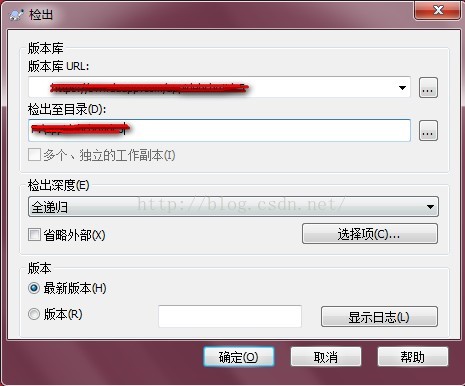
2.由于BAE上的应用是空的,所以此文件夹只有以下三个文件

3.copy一个web项目到此文件夹作为测试
右击项目--TortoiseSVN--增加,而后点击确定
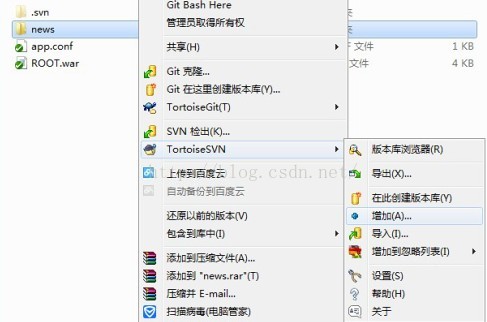
项目上多了一个蓝色加号

[/b]
4.右击,选择SVN 提交;可写一点日志信息;点击确定,等待其传输完成;
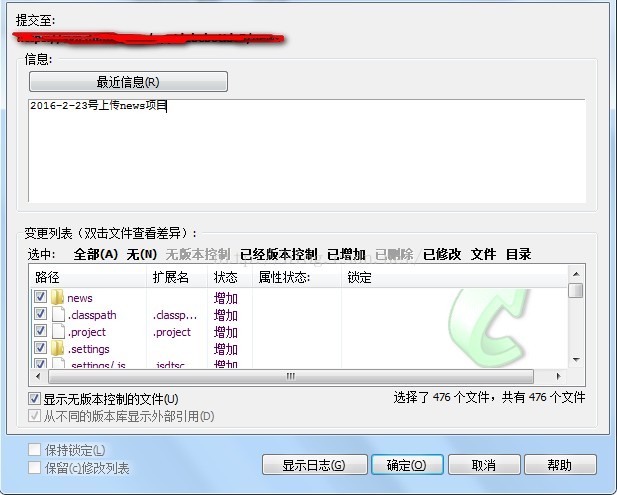
上传成功后,项目由蓝色加号变成绿色对号;

5.右击--TortoiseSVN--显示日志
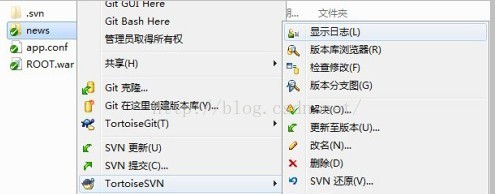
可看到刚才写的信息,对于多人合作,每次修改提交都写备注信息是非常重要的

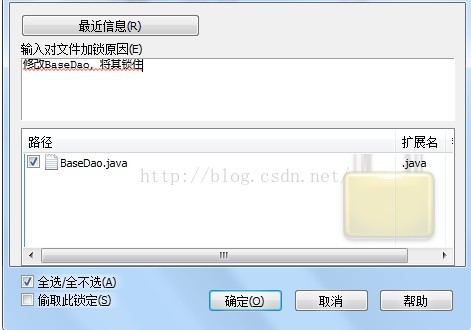
2.修改项目中的BaseDao文件后,BaseDao文件上多了一个红色的感叹号

3.右击提交,填写修改信息,可不解除锁定,因为上传时SVN会自动解锁
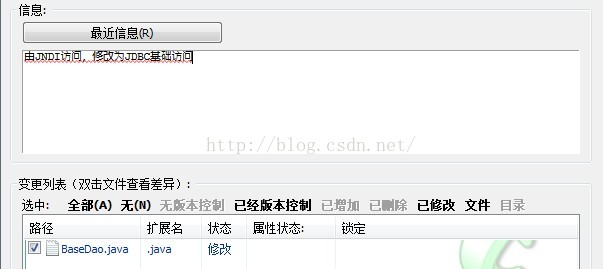
此时BaseDao文件又由红色的感叹号变成绿色对号
[b]

[/b]
4.右击--TortoiseSVN--显示日志,信息是如此的赤裸裸
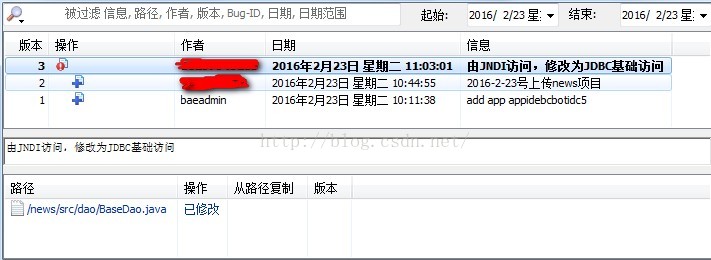
4.重点来了,让代码穿越时空隧道,恢复到未修改前,在版本2上右击--选择更新项目至版本,点击确定,此时项目变成未修改之前;
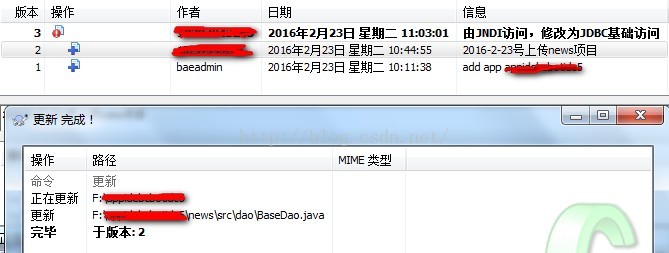
5.更赤裸的是,可以将此两版本逐行进行比较,界面寸丝不挂
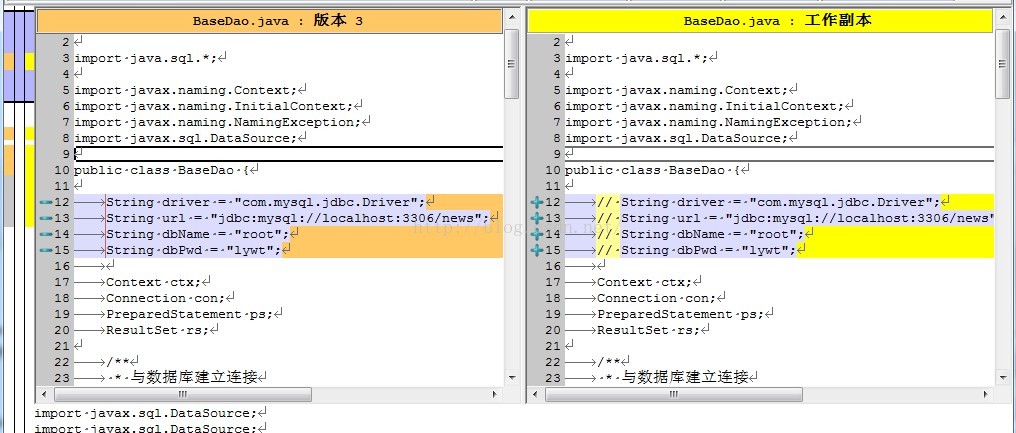
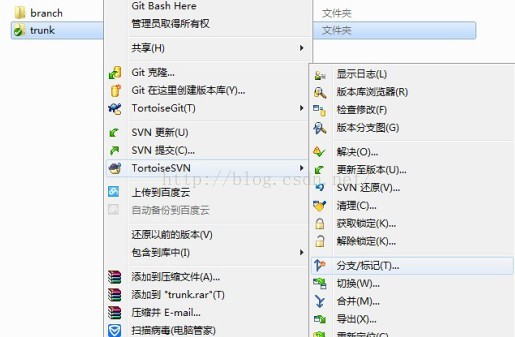
填写分支的路径:
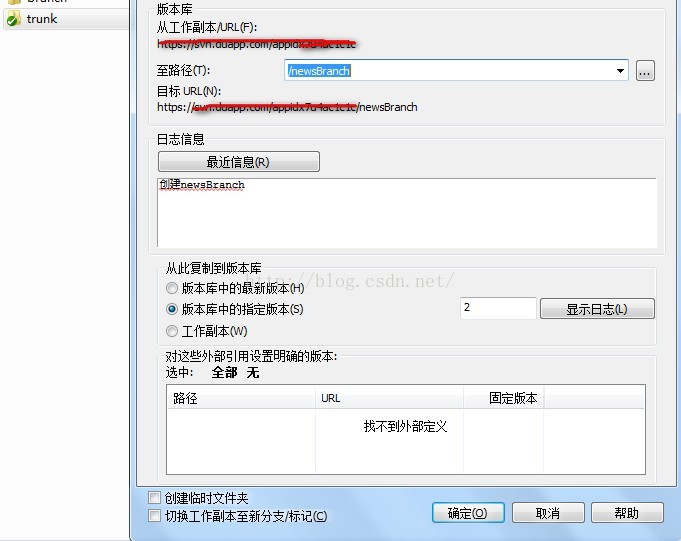
2.查看 右键trunk --> 版本库浏览器
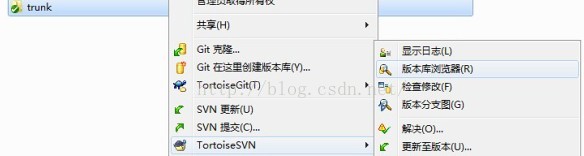
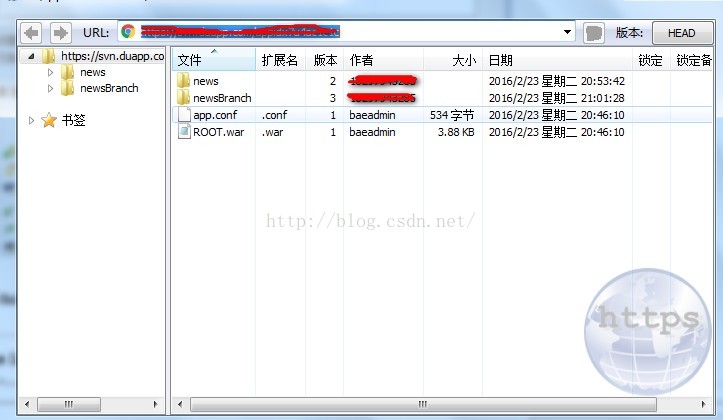
3.将分支检出到branch文件夹下
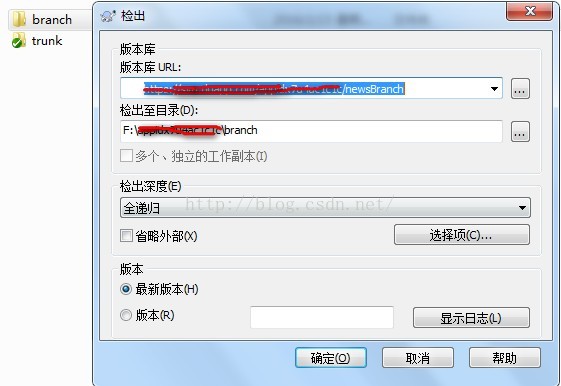

4.在branch中新建test.txt文件,并提交,下面是其日志信息
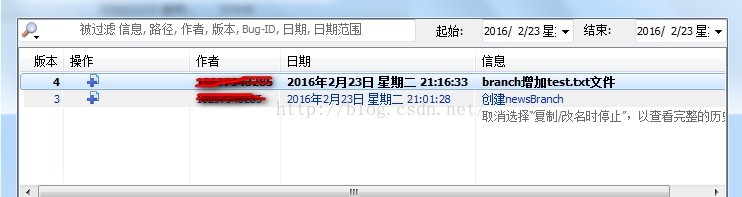
5.将分支上的新增文件合并到trunk上,步骤:右键trunk --> TortoiseSVN --> 合并

弹出如下窗口:
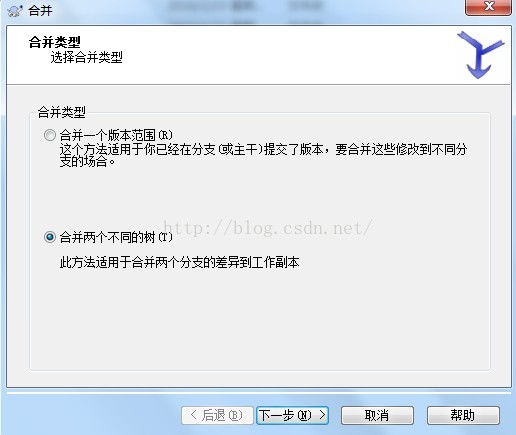
点击下一步:
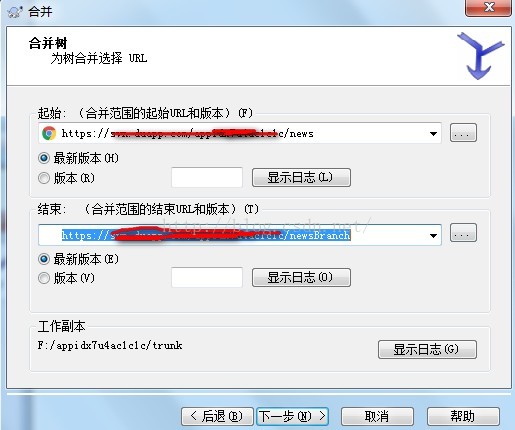
点击下一步:
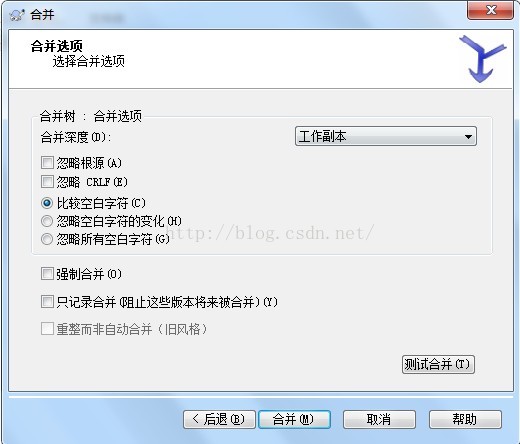
点击合并:之后trunk文件夹如下,黄色的感叹号代表冲突
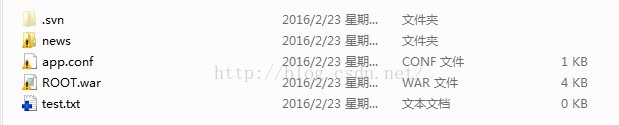
6.解决冲突
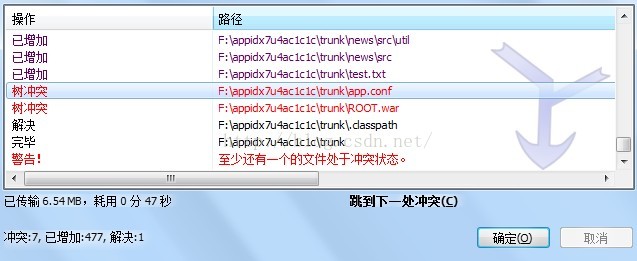
右键--tortoiseSVN--解决:
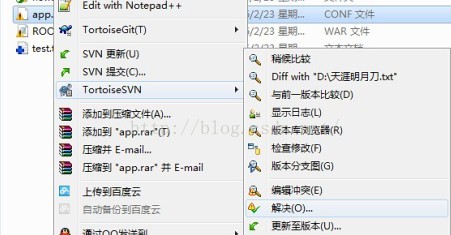
弹出如下对话框:
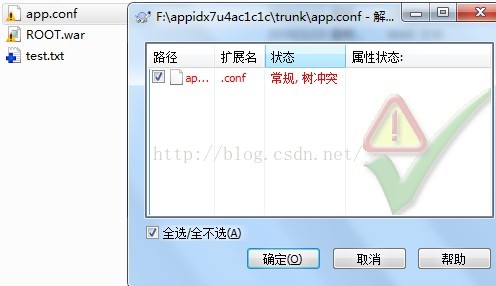
点击确定,黄色感叹号变成绿色对号

ok!!!
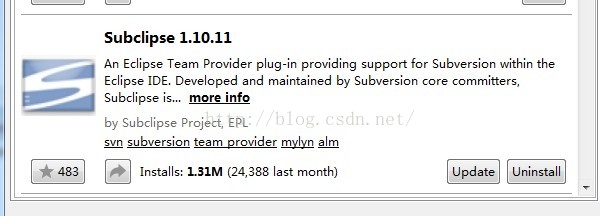
1.选择添加SVN资源库,与右键SVN检出类似;仍以BAE作为服务器,添加URL,然后需要输入用户名、密码
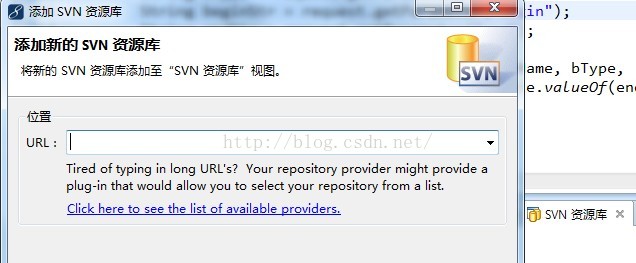
2.完成后,右键检出为Myeclipse项目

3.多出项目,此错误是百度编辑器js中的错误,无关项目
[b]
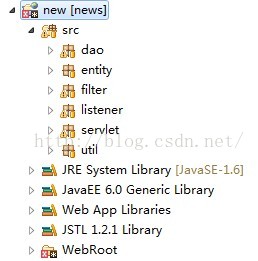
[/b]
4.右击项目--team,很熟悉吧,与TortoiseSVN客户端的操作非常相似
[b]
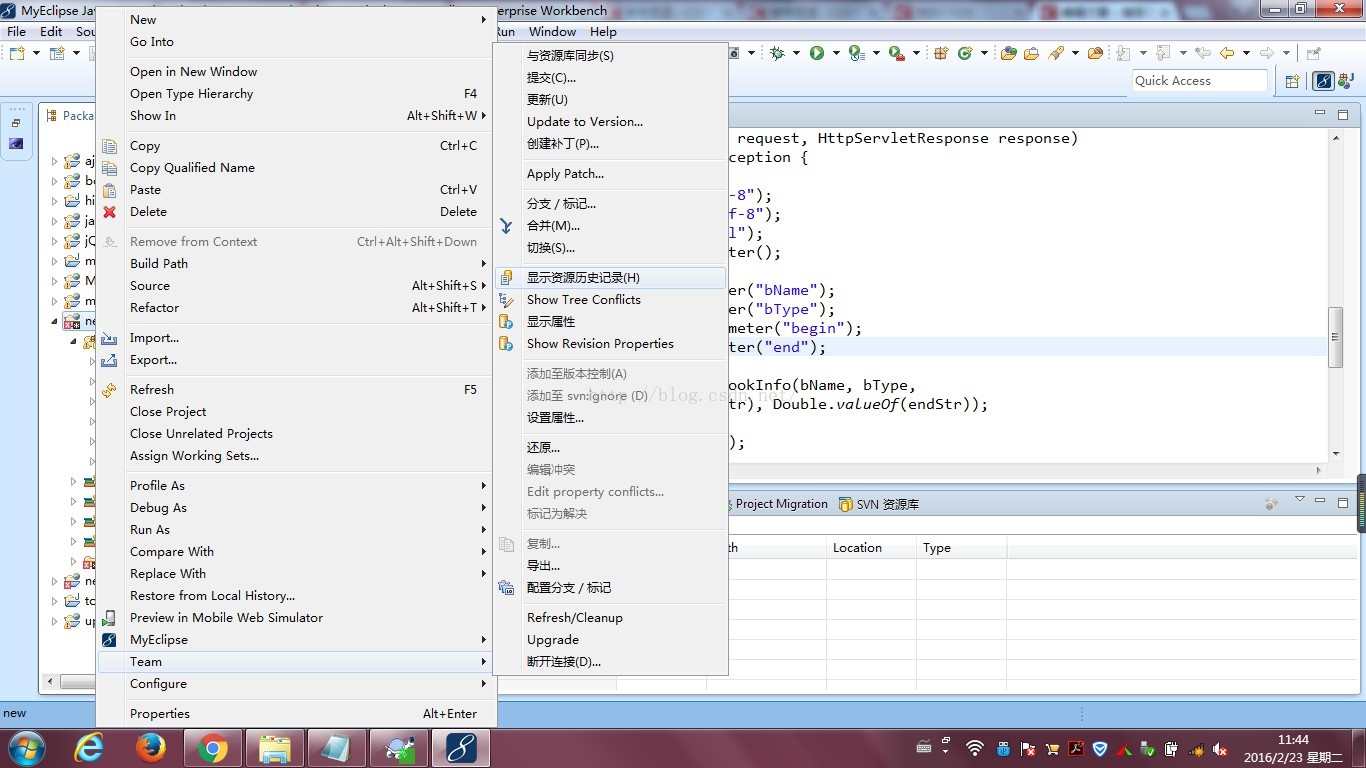
[/b]
本文用百度BAE作为服务器,TortoiseSVN作为客户端来解说SVN;(到官网下载最新版及其汉化包)
TortoiseSVN的功能集成在windows右键选项卡中;
一:基础用法
1.右键-点击SVN 检出,出现如下视图,输入URL和选择检出目录,点击确认后会出现一个带有绿色对号的文件夹URL从BAE上复制;之后会需要验证,输入BAE用户名和密码;

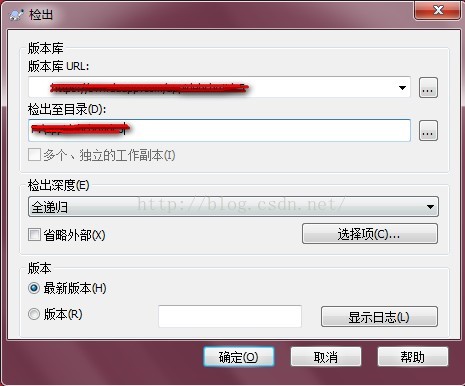
2.由于BAE上的应用是空的,所以此文件夹只有以下三个文件

3.copy一个web项目到此文件夹作为测试
右击项目--TortoiseSVN--增加,而后点击确定
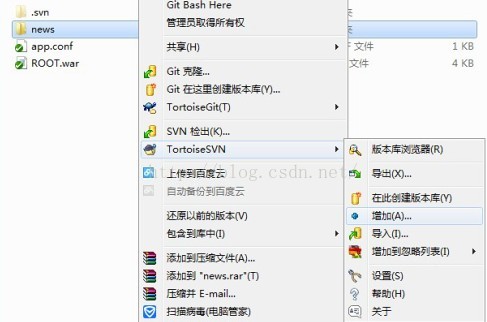
项目上多了一个蓝色加号

[/b]
4.右击,选择SVN 提交;可写一点日志信息;点击确定,等待其传输完成;
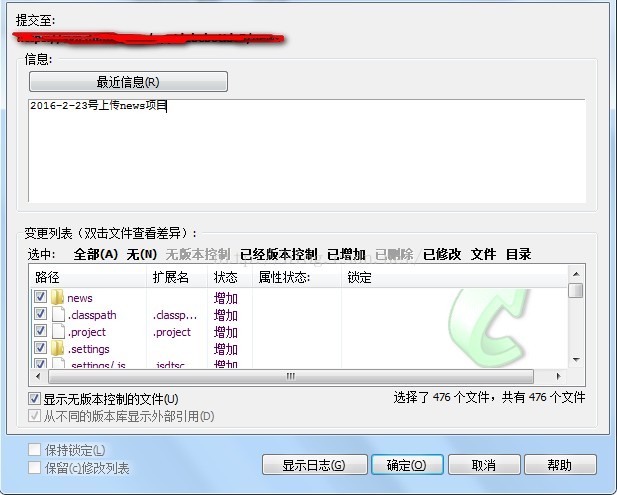
上传成功后,项目由蓝色加号变成绿色对号;

5.右击--TortoiseSVN--显示日志
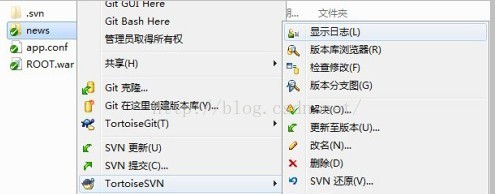
可看到刚才写的信息,对于多人合作,每次修改提交都写备注信息是非常重要的

二、版本的修改、锁定、恢复
1.先将BaseDao锁住,在修改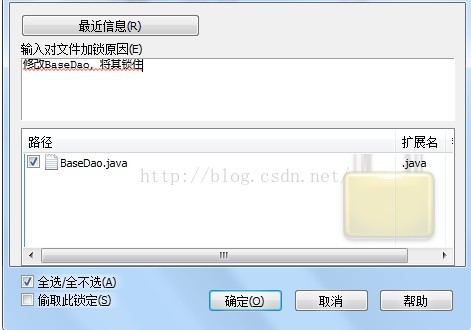
2.修改项目中的BaseDao文件后,BaseDao文件上多了一个红色的感叹号

3.右击提交,填写修改信息,可不解除锁定,因为上传时SVN会自动解锁
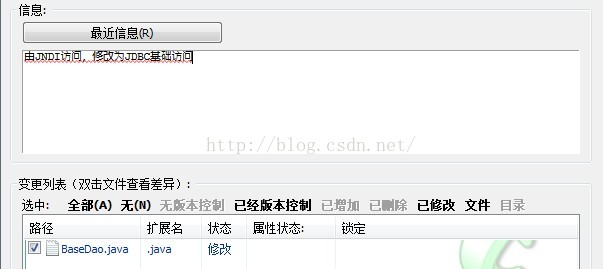
此时BaseDao文件又由红色的感叹号变成绿色对号
[b]

[/b]
4.右击--TortoiseSVN--显示日志,信息是如此的赤裸裸
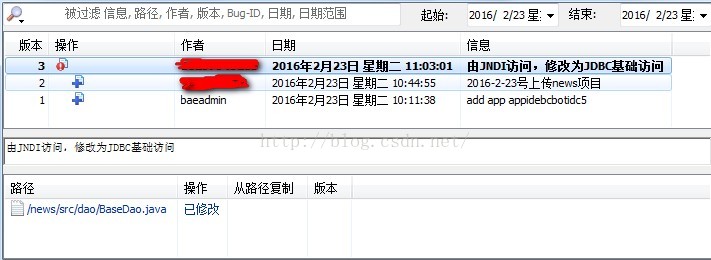
4.重点来了,让代码穿越时空隧道,恢复到未修改前,在版本2上右击--选择更新项目至版本,点击确定,此时项目变成未修改之前;
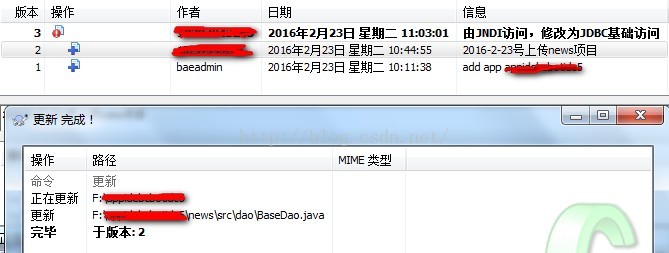
5.更赤裸的是,可以将此两版本逐行进行比较,界面寸丝不挂
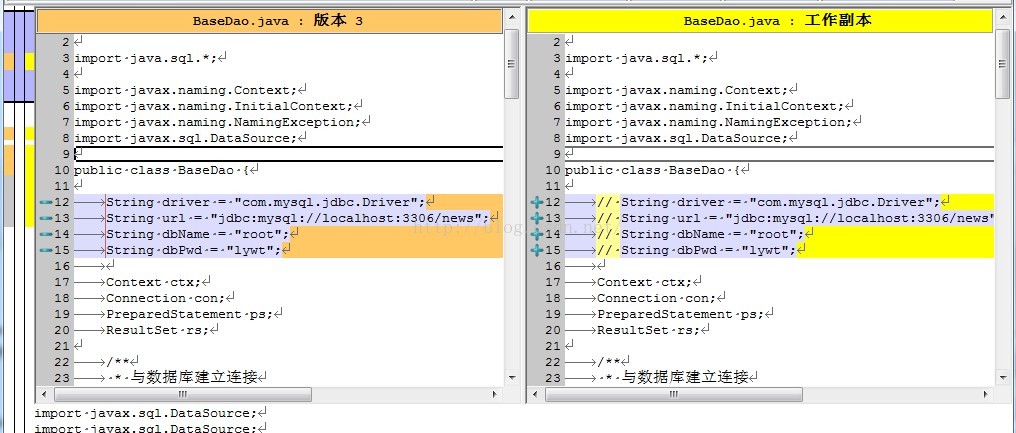
三、分支、合并、解决冲突
1.创建分支,新建两个文件夹,trunk和branch;将项目检出到trunk文件夹中,然后右键trunk --> 分支/标记 如下图: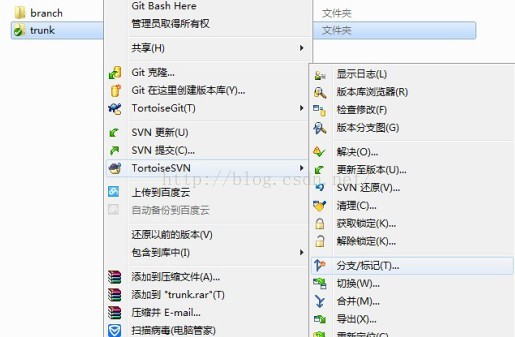
填写分支的路径:
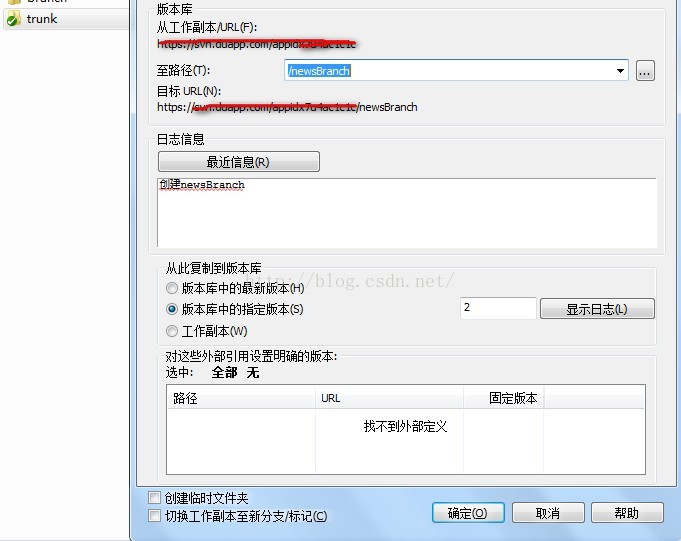
2.查看 右键trunk --> 版本库浏览器
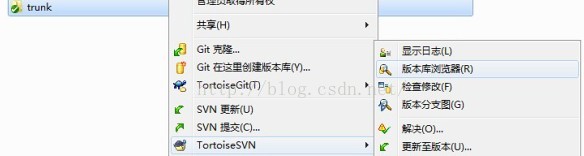
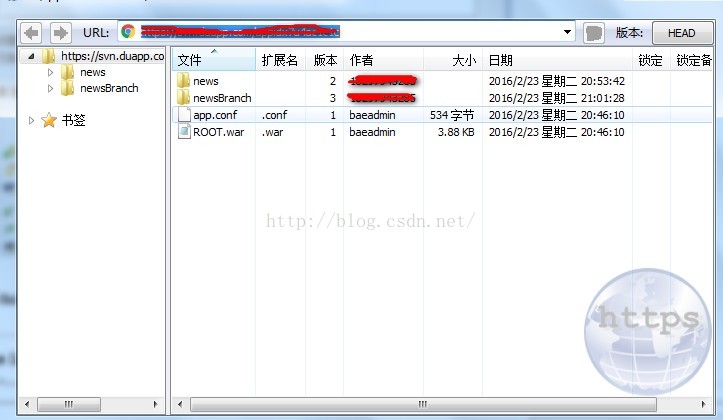
3.将分支检出到branch文件夹下
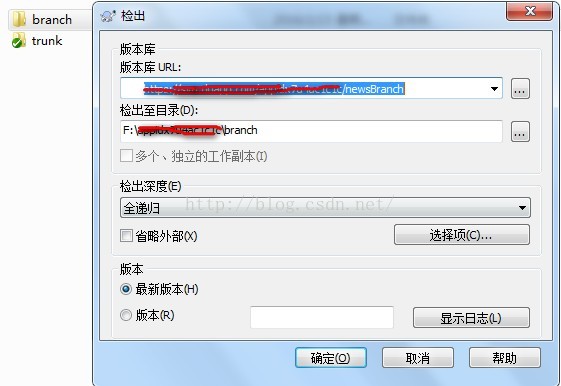

4.在branch中新建test.txt文件,并提交,下面是其日志信息
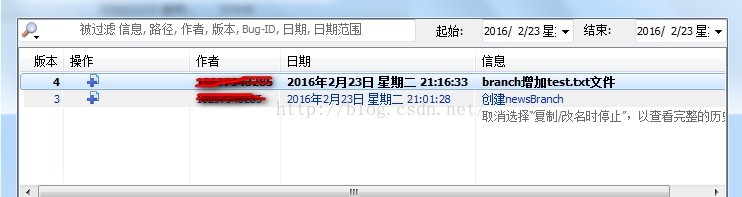
5.将分支上的新增文件合并到trunk上,步骤:右键trunk --> TortoiseSVN --> 合并

弹出如下窗口:
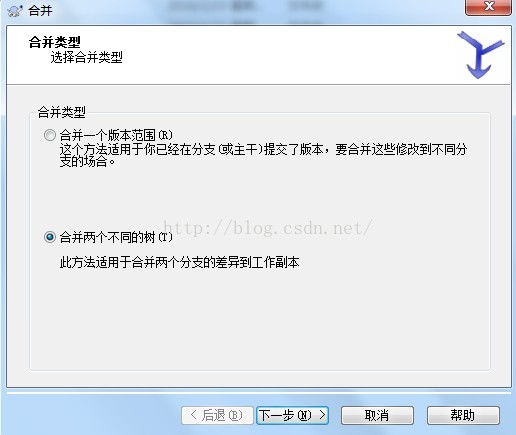
点击下一步:
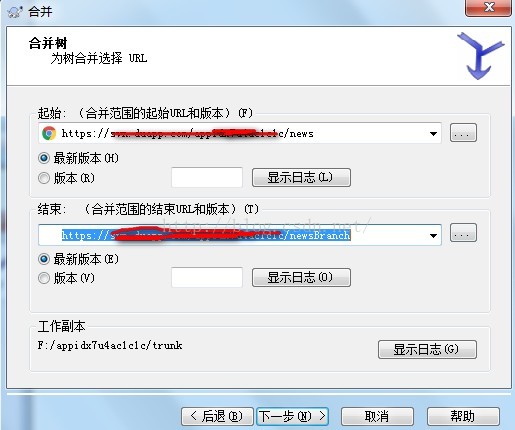
点击下一步:
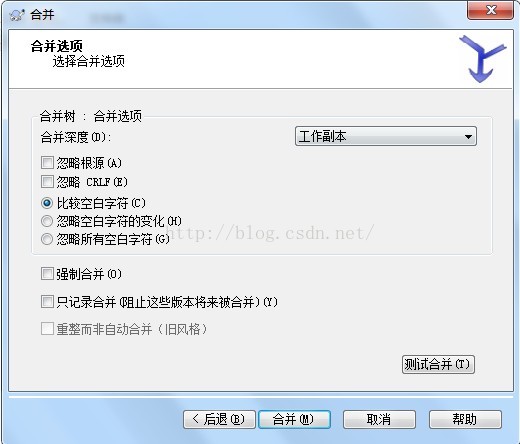
点击合并:之后trunk文件夹如下,黄色的感叹号代表冲突
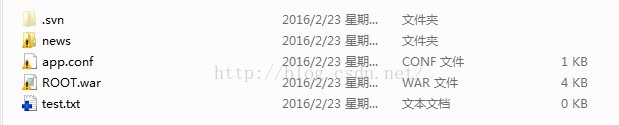
6.解决冲突
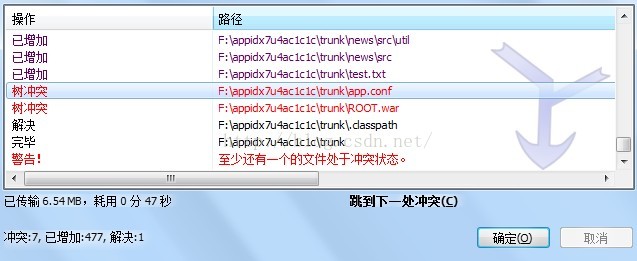
右键--tortoiseSVN--解决:
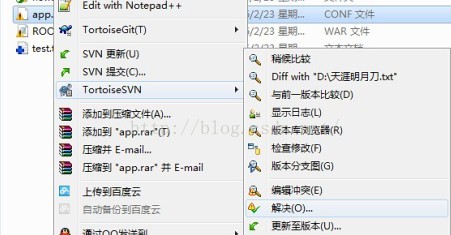
弹出如下对话框:
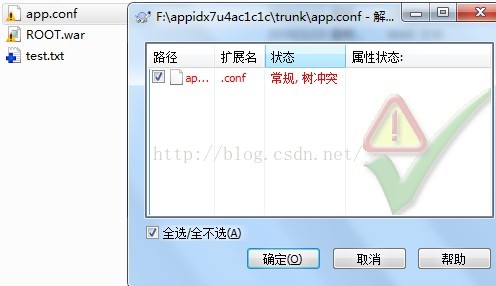
点击确定,黄色感叹号变成绿色对号

ok!!!
四、myeclipse中SVN插件Subclipse
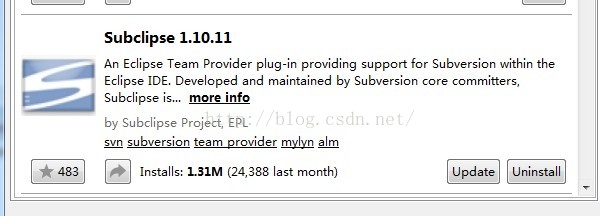
1.选择添加SVN资源库,与右键SVN检出类似;仍以BAE作为服务器,添加URL,然后需要输入用户名、密码
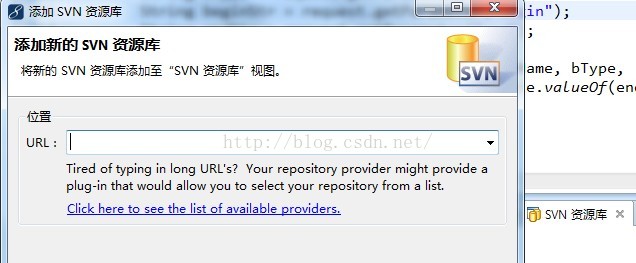
2.完成后,右键检出为Myeclipse项目

3.多出项目,此错误是百度编辑器js中的错误,无关项目
[b]
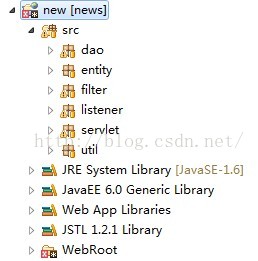
[/b]
4.右击项目--team,很熟悉吧,与TortoiseSVN客户端的操作非常相似
[b]
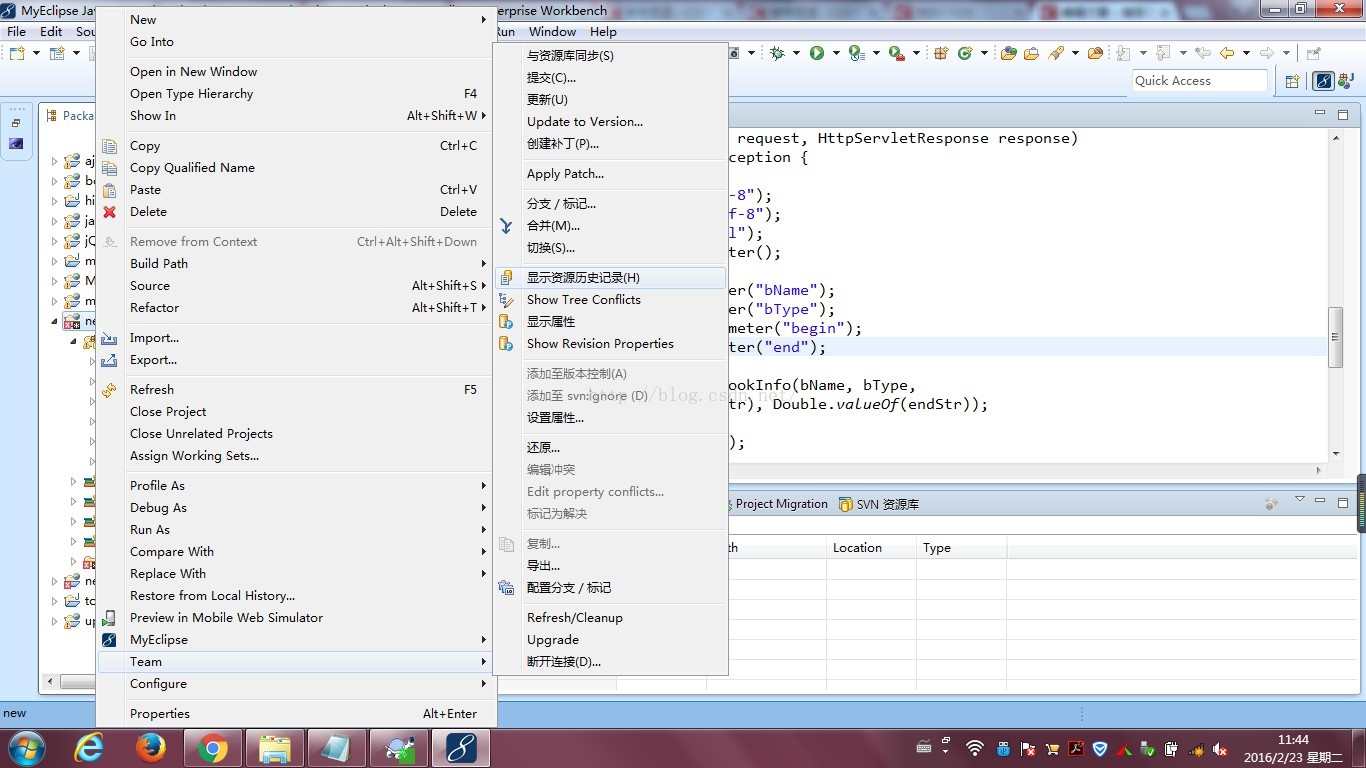
[/b]
相关文章推荐
- 使用BAE的基于Web.py的简单博客程序
- 在百度的BAE上创建地一个应用
- About SVN
- CentOS 6.5搭建Apache整合SVN 1.8.5服务器(多版本库权限配置)
- CentOS下SVN服务器测试版安装记录
- MyEclipse Web Project转Eclipse Dynamic Web Project
- 如何在本机搭建SVN服务器
- Windows下搭建本地SVN服务器
- 简单谈谈node.js 版本控制 nvm和 n
- MyEclipse常用配置图文教程
- MyEclipse连接MySQL数据库报错解决办法
- 在myeclipse中如何加入jquery代码提示功能
- MyEclipse 6.0.1 6.0GA 6.0M1 5.5GA 5.1.1GA 注册码及高速下载地址
- 让GoogleCode的SVN下的HTML文件在FireFox下正常显示.
- Windows下SVN服务器搭建方法整理(apache)
- Apache2+SVN+MYSQL认证 配置项详细步骤
- VSS 软件配置管理 版本控制第1/2页
- javascript在myeclipse中报错的解决方法
- 在Fedora 10下配置SVN服务器的步骤
- 删除SVN三种方法delSvn(windows+linux)
